Briefkopf erstellen mit Briefkopf Vorlagen
Gestalte Deinen eigenen Briefkopf mit unseren kostenlosen Briefkopf-Vorlagen. Nutze dazu unsere Tipps, um Deinen professionellen Briefkopf zu erstellen.
Du kannst alle Briefkopf Vorlagen privat und kommerziell kostenlos nutzen. Teile diesen Beitrag gern mit Bekannten, Freunden und Kollegen.
Kostenlose Briefkopf Vorlagen zum Download
Briefkopf erstellen
Im folgenden erfährst Du, wie Du einen professionellen Briefkopf für Deine privaten und geschäftlichen Briefe erstellst. Du kannst die Vorlage im Programm speichern und wiederverwenden, damit Du nicht bei jedem Brief neu beginnen musst. Der Briefkopf lässt sich so speichern, dass Du diesen in unterschiedlichen Dokumenten wieder aufrufen kannst. Verwende für Deinen Briefkopf ein Textverarbeitungsprogramm wie etwa Microsoft Office Word oder die kostenlose Software Open Office. Unsere Briefkopf Vorlagen funktionieren mit beiden Programmen.
1.) Briefkopf Vorlage downloaden
Lade Dir eine der Briefkopf Vorlagen herunter. Du kannst je nach Thema eine passende Vorlage auswählen und speichern. Wir haben in unseren Vorlagen auch Briefpapier hinterlegt, um ein gesamtheitliches Layout zur Verfügung zu stellen. Gern kannst Du diese nach Deinen Wünschen anpassen, entweder für den privaten Gebrauch mit einem eigenen Hintergrund oder für Geschäftsbriefe mit Deinem eigenen Firmenlogo und Corporate Design, welches die einheitliche Gestaltung eines Unternehmens widerspiegelt. Dazu gehören die Farbgebung, die Hausschrift, das Logo und passende Bildwelten. Mehr dazu erfährst du unter Corporate Design.
2.) Aufbau Briefkopf
Ein professioneller Brief sollte eine übersichtliche Struktur haben. Dazu gehört der Briefkopf mit den Adressdaten des Empfängers und darüber denen des Absenders (in kleiner Schrift), damit diese im Brieffenster gut sichtbar ist. Dazu gibt es eine DIN Norm für Briefumschläge, ebenso für die Anordnung der Daten auf dem Briefkopf. Diese sind aber nicht zwingend zu verwenden (Es gilt ein paar Regeln zu beachten - auf diese gehen wir an entsprechender Stelle ein). Zusätzlich werden die Daten des Absenders im rechten oberen Bereich oder auch im Fuß dargestellt. Wir haben dazu unterschiedliche Versionen vorbereitet. Häufig werden im Fuß die Bankdaten von Unternehmen dargestellt.
Der Absender
Im linken oberen Bereich über der Empfängeradresse befindet sich der Absender - ebenso im rechten oberen Bereich oder eher seltener im Fußbereich. Hier ist es wichtig Deine kompletten Daten anzugeben. Je nach persönlichen Ansprüchen wird hier nicht nur der Name und die Adresse gesetzt, sondern auch weitere persönliche Daten, wie E-Mailadresse und bei Unternehmen noch weitere Angaben zur Firmierung. Hier sind die Daten dazu:
- Anrede, Vor- und Nachname
- Straße und Hausnummer
- Postleitzahl und Ort
- E-Mailadresse
- Telefonnummer
- Mobilfunknummer (optional)
- Webseite (optional)
Für Unternehmen sollten folgende Daten zusätzlich hinzugefügt werden:
- Unternehmensname
- Ansprechpartner
- Logo
- Claim (optional)
- Umsatzsteueridentifikationsnummer
Bitte nutze nicht die Steuernummer. Diese ist nicht für die Öffentlichkeit gedacht. Des Weiteren muss die korrekte Firmierung genannt werden. Jetzt hast Du den ersten Teil geschafft!
Der Empfänger
Für den Empfänger ist der linke Bereich reserviert. Hier hast Du nur geringen Spielraum, wenn Du einen Fensterkuvert nutzt, da dieser nur ein begrenztes Sichtfenster hat. Solltest Du Umschläge ohne Fenster nutzen, ist es nicht ganz so wichtig, wo der Empfänger steht. Trotzdem solltest Du beachten, dass beim Falzen des Briefes die Empfängeradresse nicht im Falz liegt.
Ort und Datum
Unter den Kontaktdaten können der Ort und das Datum platziert werden. Zwar gehören diese Elemente genau genommen nicht mehr zum Briefkopf, aber wir erwähnen sie trotzdem. Hier kann auch die Funktion der Programme genutzt werden, damit das Datum automatisch hinzugefügt wird. Dies erspart Dir zukünftig die Arbeit Deine Unterlagen aktuell zu halten.
Design des Briefkopfes
Hast Du Deine Daten wunschgemäß geändert, kannst Du noch die Formatierung anpassen. Das heißt, Du kannst Schriftart, Farbe, Größe der Schrift und die Auszeichnungen ändern. Das schafft einen guten Eindruck und ist der letzte Schliff im Design.
Schriftart
Am besten ist es eine Schriftart mit verschiedenen Schnitten zu nutzen, wie etwa bold, kursiv, condensed u.s.w. Schriften kannst Du dir kostenlos oder kostenpflichtig aus dem Internet laden. Bitte nutze nicht die automatischen Funktionen der Textprogramme (F, k, B). Das ist aus typografischen Gründen nicht korrekt, da die Form der Schrift manuell verändert wird. Wenn Du die Schriften vergleichst, einmal mit manueller Einstellung und durch Änderung des Schriftschnittes, wirst Du feststellen, dass die zweite Variante ausgeglichener wirkt, weil die Typografen die Verhältnisse zu den Buchstaben untereinander angepasst haben. Mehr als eine Schriftart zu nutzen, erfordert typografisches Know-how. Im schlechten Fall zerstörst Du damit Dein Layout.
Schriftgröße
Um die beste Schriftgröße zu ermitteln, drucke den Briefkopf am besten aus. Es hilft, nicht nach der Größe auf dem Bildschirm zu urteilen. Das kann bei den unterschiedlichen Schriften ziemlich täuschen.
Farbgebung
Achte auf eine harmonische Farbgebung. Bitte nutze nicht zu viele Farben. Am besten schau dir Farbharmonien an. Bleib in ähnlichen Farben - wenn Du ausschließlich kalte Farben verwendest, sollte Dir bei der Wahl einer neuen wieder eine kalte wählen. Komplementäre Farben funktionieren auch (siehe Farbkreis). Grau und Schwarz funktionieren übrigens immer. Du kannst entweder mit Word von Microsoft Office oder Open Office den Briefkopf bearbeiten und als Vorlage speichern und dann immer wieder verwenden. So gehst Du dabei vor:
Bearbeitung mit Microsoft Office Word
- Öffne das Microsoft Office Word Programm.
- Gehe auf den Menüpunkt in der oberen Leiste „Ansicht“ und wählen Sie im Dropdownmenü „Kopf- und Fußzeile“. Alternativ kannst Du auch in dem Kopf-Bereich doppelklicken. So gelangst Du auch in diese Funktion.
- Jetzt kannst Du die „Kopfzeile“ bearbeiten. Ändere die Daten, so wie Du sie benötigst und wie es für einen aussagekräftigen Briefkopf erforderlich ist. Die Fußzeile kannst Du nun auch anpassen, je nach Deinen Vorstellungen und Wünschen.
Als nächstes speichere die Version unter Deinen Vorlagen. Das ist praktisch, vor allem, wenn Du häufig Briefe schreibst. So musst Du nicht jedes Mal ein bestehendes Dokument ändern oder Deinen Briefkopf neu erstellen.
So speicherst Du deinen Briefkopf Vorlage ab:
- Gehe auf den Menüpunkt „Datei“ und dann „Speichern unter ...“
- Wähle ein Vorlagen-Format aus, dies kann in den unterschiedlichen Versionen von Word etwas abweichen. Die neue Version hat die Endung „.doxt“. Ältere Word-Versionen haben die Endung „.dot“.
- Speichere Deine Vorlage in dem Ordner „eigene Vorlagen“ ab. Du kannst so viele Vorlagen, wie Du magst hinterlegen und später wieder auf sie zugreifen.
Möchtest Du Dein eigenes Hintergrundbild nutzen. Klicke wieder auf die Kopf- oder Fußzeile ändere unter Layout → Wasserzeichen den Hintergrund. Du kannst ein eigenes Bild einfügen. Die Transparenz des Bildes kannst Du über Wasserzeichen beeinflussen. Fertig ist Deine Briefkopf-Vorlage!
Teile gern unseren Beitrag auf Deiner Seite: https://blacklimedesign.de/designblog/briefkopf-erstellen/
Vielen Dank!


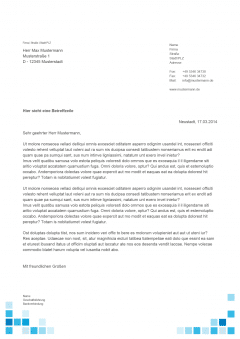


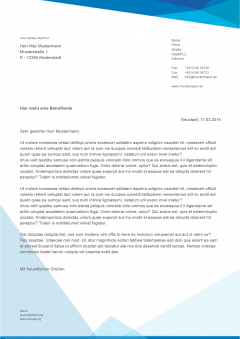



9 Comments
Alles sehr hilfreich was sie schreiben. Was mir jedoch fehlt und wasich an sich suche ist beim Empfänger die Zeile an wen es geht in der Firma an die etwas, also der Brief, geschickt wird.
Hallo Herr Palm,
der Empfänger steht für gewöhnlich direkt unter dem Unternehmen. In einigen Fällen wird noch zu Händen ergänzt.
Viele Grüße
Margarete Klünder
Guten Tag wie kann ich eine Briefkopfvorlage bei Ihnen kostenlos downloaden?
MIt freundlichen Grüßen
Hallo Herr Reifer,
klicken Sie einfach auf den Text-Link unter dem gewünschten Briefpapier.
Viele Grüße
Margarete Klünder
Bei den o. a. Vorschlägen kann man bei der Verwendung eines Fensterumschlag im Fenster den Absender nicht lesen – Mist!
Hallo,
wir prüfen das. Sie können das Feld aber auch selbst anpassen.
Viele Grüße!
Margarete
Wenn ich blanko herunterlade erscheint oben rechts ein blaues Logo
Was muss ein Geschaftsbrief beinhalten? Wie ist ein Briefkopf aufgebaut? Briefkopf-Vorlage nach DIN 5008-Norm? Hier finden Sie Antworten auf diese Fragen
Guten Tag,
ja das Logo ist ein Platzhalter und kann durch ein eigene ersetzt werden. Dabei klicken Sie doppelt auf den Kopfbereich.
Viele Grüße!